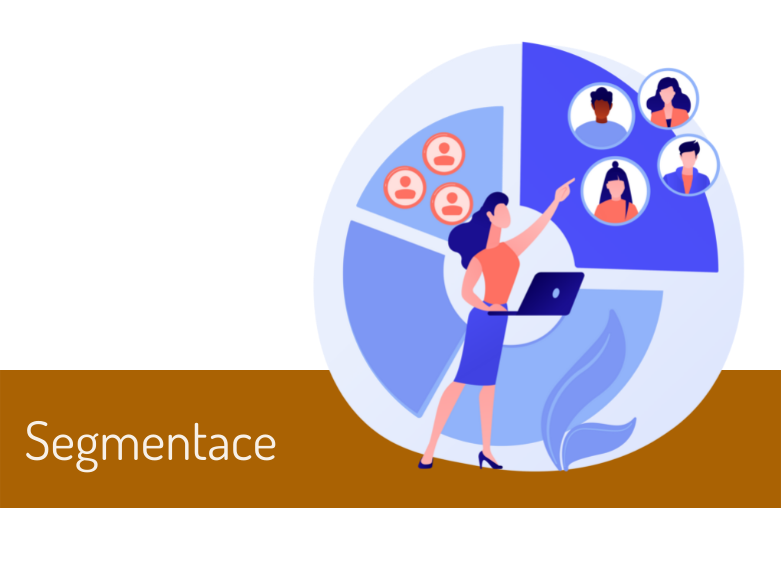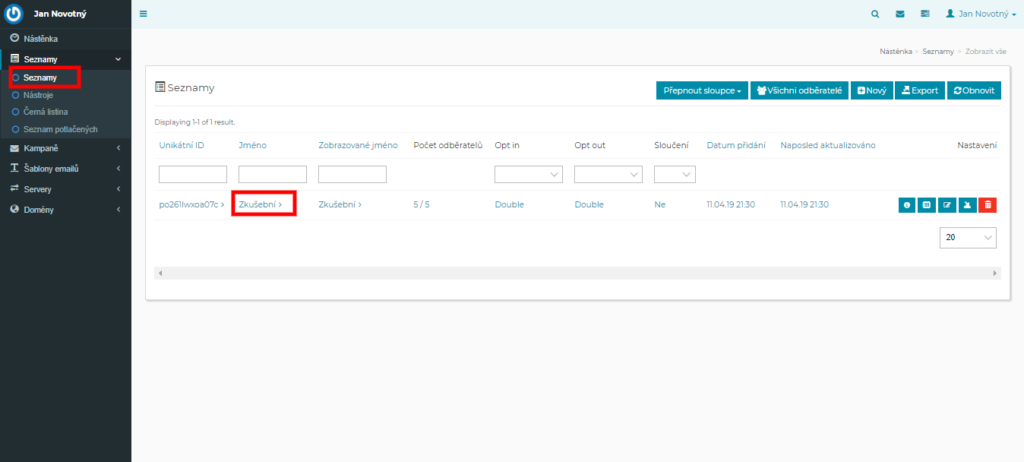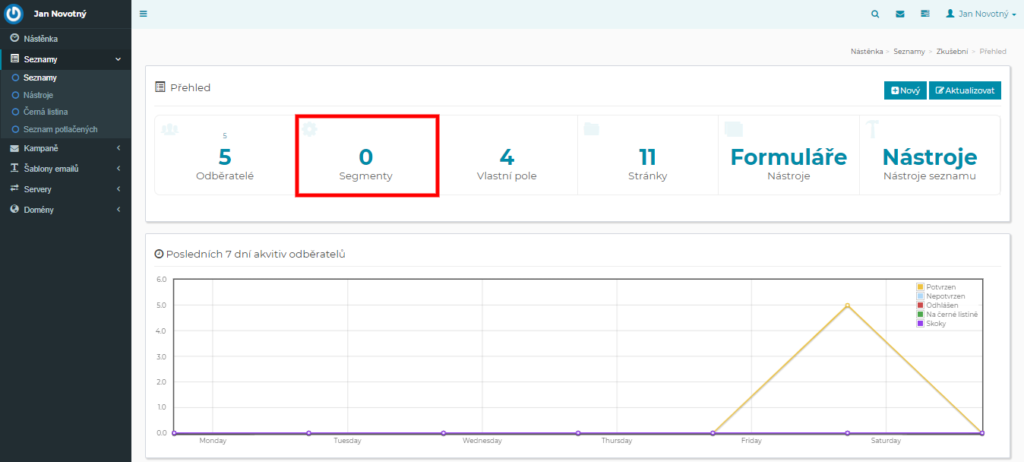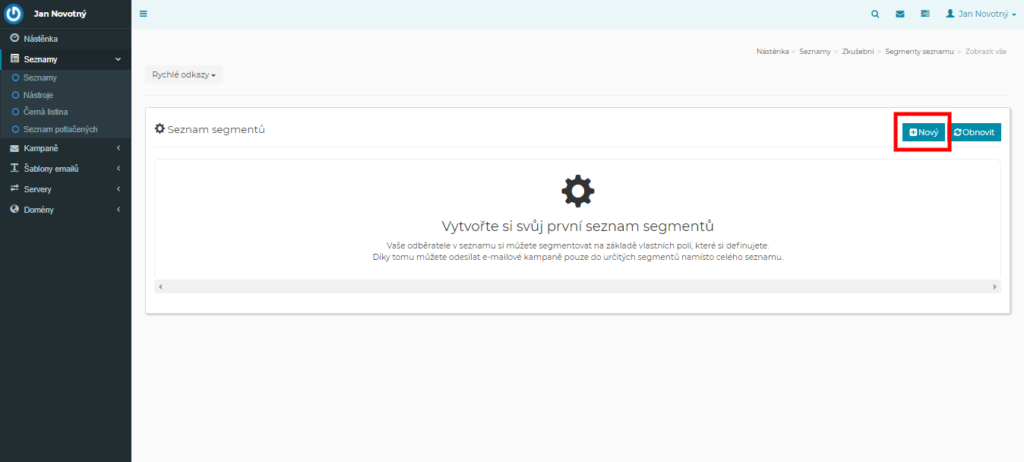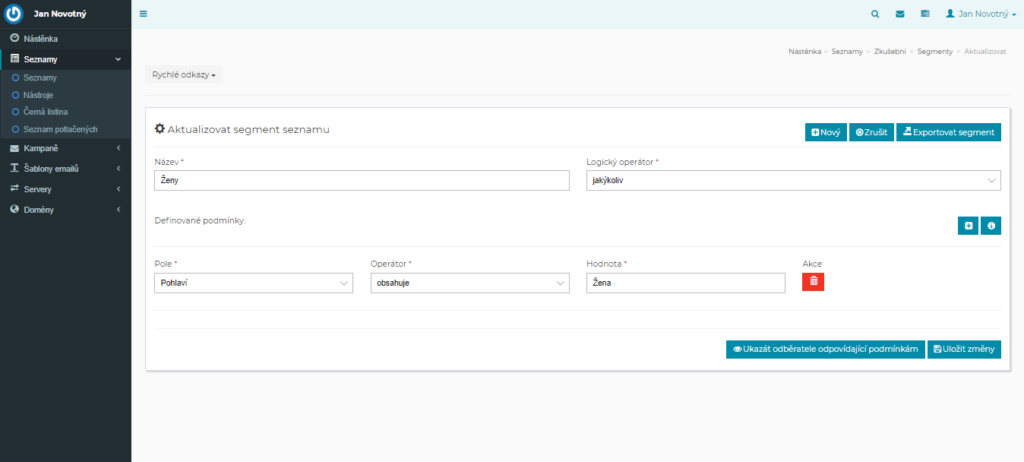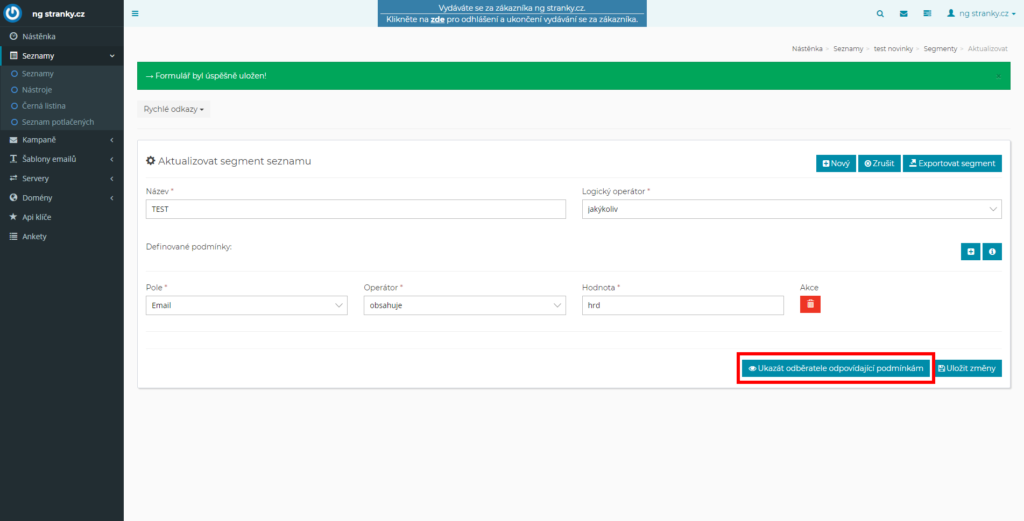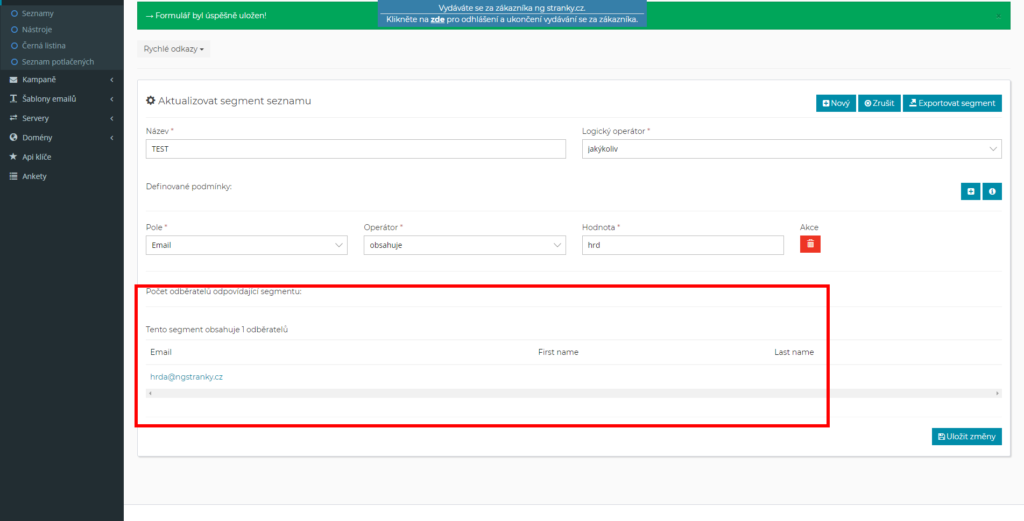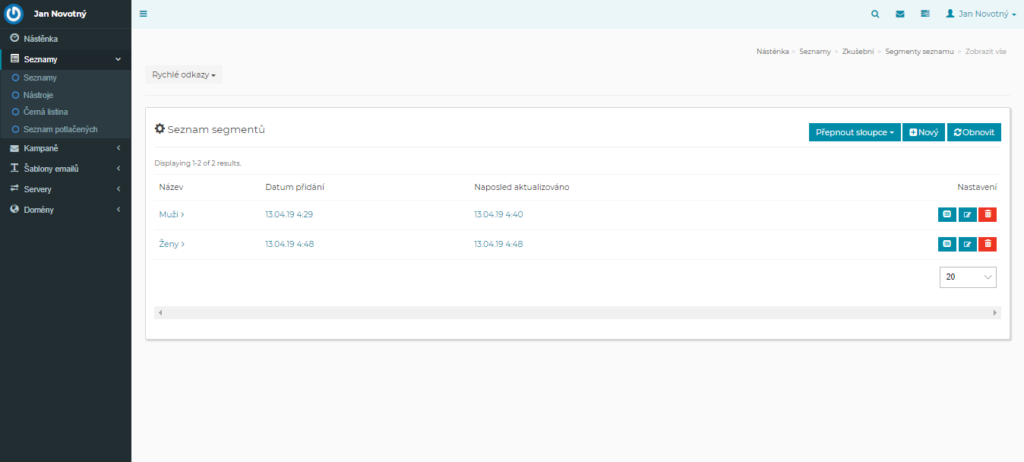Segment slouží k rozlišení odběratelů, které máte v určitém seznamu. Funkce segmentace je důležitá, protože mít všechny odběratele v jednom seznamu je praktičtější pro nás i pro odběratele. Díky segmentaci můžeme zasílat novinky a informace pouze určité skupině odběratelů.
Příklad využití segmentace
Jako příklad uvedeme nabídku 10 kurzů, odběratel si v přihlašovacím formuláři zaškrtne pouze kurzy číslo 1, 3 a 6. Pomocí segmentů mu můžeme zasílat informace pouze ohledně těchto vybraných kurzů, nebude mu tak doručováno mnoho dalších informačních e-mailů a novinek o ostatních kurzech, které pro něj nejsou zajímavé. Jaká vlastní pole využít pro přípravu přihlašovacího formuláře se můžete podívat v článcích o vlastních polí – 1. část, 2. část.
Postup při segmentaci odběratelů v seznamu
V obsahu, který máte v menu, vyberte položku Seznamy. Klikněte na jméno nebo ID vybraného seznamu.
Nyní se nacházíte na hlavní stránce seznamu, kde se nachází několik možností. Klikněte na pole Segmenty.
Vyplnění
V pravém rohu klikněte na +Nový, čímž vytvoříte nový segment. Segment slouží k rozlišení vašich odběratelů, které máte v určitém seznamu. Pokud si například přejete své e-maily posílat ženám a mužům, ale některé e-maily chcete adresovat pouze ženám nebo naopak, vytvoříte si segment pro muže a ženy. V každé kampani pak můžete přidělit segment, kterému chcete daný e-mail adresovat. Segment vám tedy pomůže tak, že nemusíte zdlouhavě vyhledávat mezi svými odběrateli všechny ženy, ale stačí pro ně vytvořit segment a ten v kampani už jen zvolit.
V první řadě musíte vyplnit pole Název. Budeme se držet stejného příkladu a nazveme segment Muži. Je tedy třeba vytvořit ještě druhý segment pro ženy. Logický operátor ponecháme. Klikneme na + na pravé straně aplikace, aby se nám zobrazily definované podmínky.
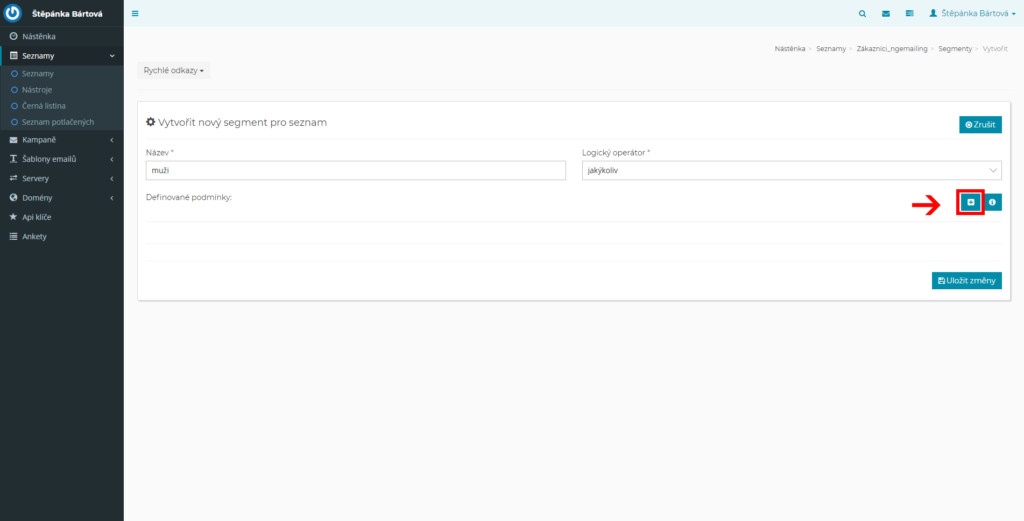
V kolonce Pole zvolíme takové, kterého chceme, aby se segment týkal. V našem případě to bude Pohlaví. Toto pole byste měli mít importované v systému z CSV dokumentu podle předchozího článku. Operátor zvolte podle toho, jak vyplníte hodnotu. Zvolte obsahuje, pokud do pole Hodnota vyplníte např. kořen daného slova. Můžete také zvolit pole je, pokud do pole Hodnota uvedete přesný název hodnoty. V našem případě je tedy operátor obsahuje a hodnota muž. Níže vidíte počet odběratelů, který odpovídá danému segmentu. Těmi jsou tedy pouze muži.
Stejným způsobem vytvoříte segment i pro ženy, abyste si usnadnili práci při odesílání e-mailů.
Ověření
Odběratele, které máte zařazené v segmentu, můžete po uložení změn zobrazit tak, že kliknete vpravo dole na „Ukázat odběratele odpovídající podmínkám“.
Pokud nyní u vašeho seznamu kliknete na segmenty, budou se vám zobrazovat následovně:
Další články v kategorii Práce se seznamem odběratelů najdete zde.